Hướng dẫn sửa lỗi không cài, bật được .NET Framework 3.5(2.0 và 3.0) trên Win 10, 8 8.1
Khi chạy một số phần mềm trên windows 10, 8 8.1 bạn sẽ có thể được yêu cầu phải cài .Net Framework 2.0 hoặc 3.0 phần mềm đó mới chạy được. Tuy nhiên trên những phiên bản win này đã được cài đặt sẵn các bản này nên khi download trên mạng về cài sẽ bị thông báo lỗi không thể cài đặt. Thay vì thế bạn phải bật .NET Framework này lên.
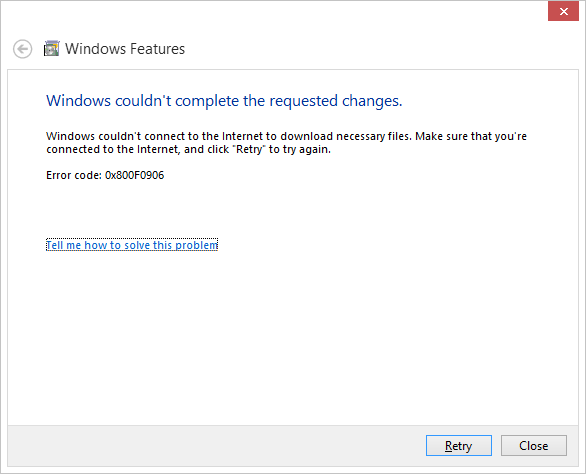
Nhưng nếu bạn bật mà vẫn không được và nhận được thông báo
hoặc các lỗi tương tự với các mã lỗi khác. Khi đó các bạn có thể khắc phục bằng cách sau.
1. Bật lại Update
Đây là lỗi gặp phải nhiều nhất khi bật .Net framework, người dùng vô hiệu hóa tính năng này khiến cho windows không thể download và cài đặt .Net Framework 3.5 được. KHi đó các bạn cần bật lại bằng cách. Trên windows 10:
Tại ô tìm kiếm nhập vào từ Service sau đó chọn kết quả
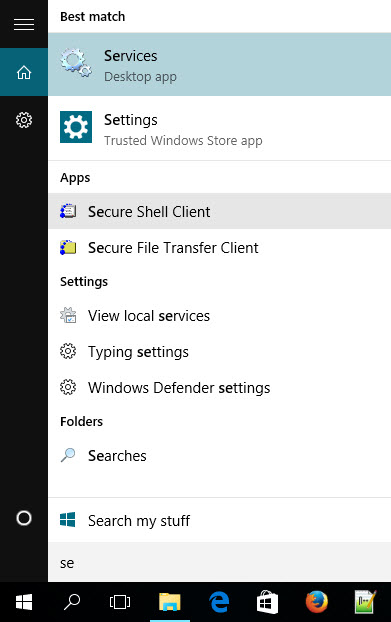
Kéo xuống dưới chọn Windows Update --> Click double chuột và chọn Automatic thay vì Disable --> Click Start --> Apply và OK
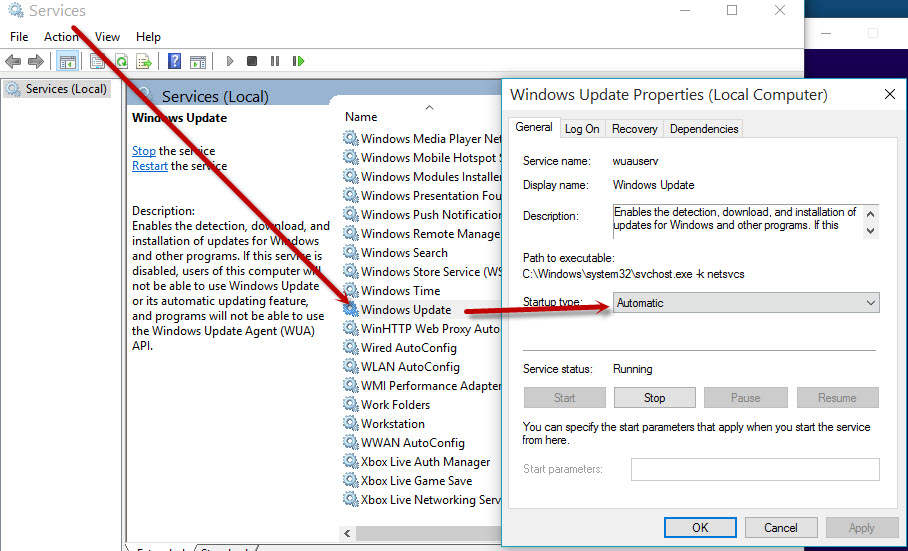
Bây giờ bạn có thể thử bật lại xem nhé.
2. Bật tính năng cho phép cài đặt và sửa chữa component
Tại ô Search các bạn gõ Group policy như hình phía dưới sau đó chọn kết quả
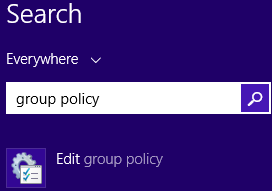
Tiếp tục vào đường dẫn Computer Configuration --> Administartive Templates --> Chọn phần Specify settings for optinal component instalion and component repair
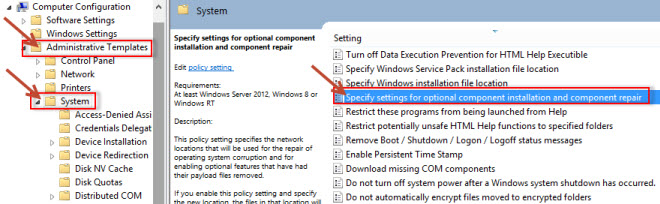
Sau đó bật tính năng này lên
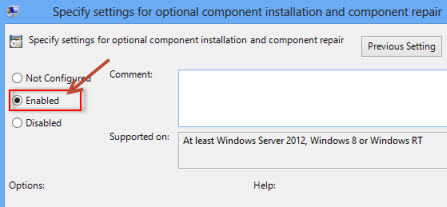
Check vào phần thứ 2 phía dưới
OK và thử bật lại xem nhé
Khi chạy một số phần mềm trên windows 10, 8 8.1 bạn sẽ có thể được yêu cầu phải cài .Net Framework 2.0 hoặc 3.0 phần mềm đó mới chạy được. Tuy nhiên trên những phiên bản win này đã được cài đặt sẵn các bản này nên khi download trên mạng về cài sẽ bị thông báo lỗi không thể cài đặt. Thay vì thế bạn phải bật .NET Framework này lên.
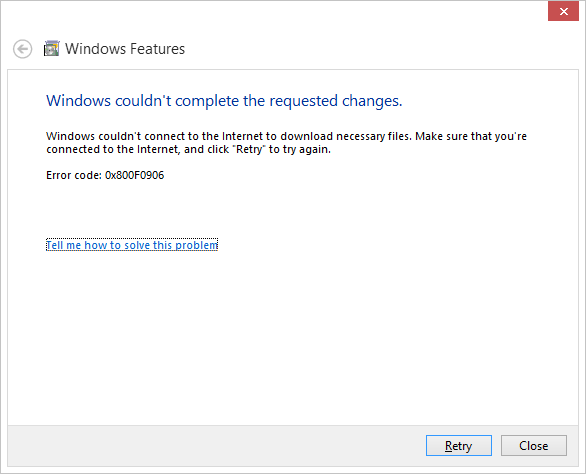
Nhưng nếu bạn bật mà vẫn không được và nhận được thông báo
.Net Framework 3.5 fails to install with error code 0x800F081F
hoặc các lỗi tương tự với các mã lỗi khác. Khi đó các bạn có thể khắc phục bằng cách sau.
1. Bật lại Update
Đây là lỗi gặp phải nhiều nhất khi bật .Net framework, người dùng vô hiệu hóa tính năng này khiến cho windows không thể download và cài đặt .Net Framework 3.5 được. KHi đó các bạn cần bật lại bằng cách. Trên windows 10:
Tại ô tìm kiếm nhập vào từ Service sau đó chọn kết quả
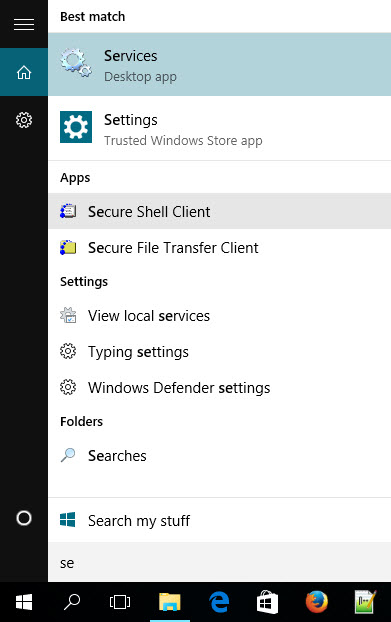
Kéo xuống dưới chọn Windows Update --> Click double chuột và chọn Automatic thay vì Disable --> Click Start --> Apply và OK
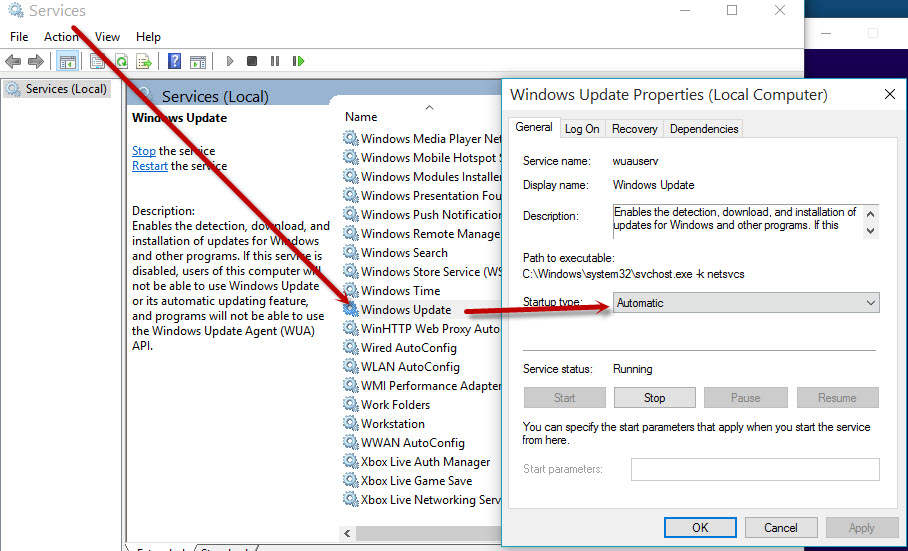
Bây giờ bạn có thể thử bật lại xem nhé.
2. Bật tính năng cho phép cài đặt và sửa chữa component
Tại ô Search các bạn gõ Group policy như hình phía dưới sau đó chọn kết quả
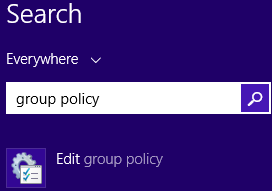
Tiếp tục vào đường dẫn Computer Configuration --> Administartive Templates --> Chọn phần Specify settings for optinal component instalion and component repair
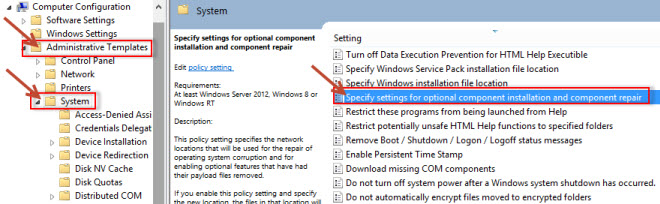
Sau đó bật tính năng này lên
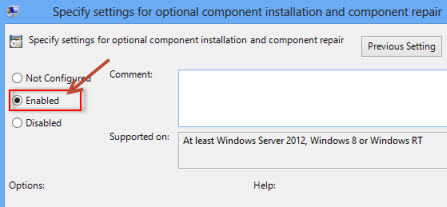
Check vào phần thứ 2 phía dưới
OK và thử bật lại xem nhé
- Chủ đề
- .net framework 3.5